修复iPhone不振动(6年2025种行之有效的方法)
振动是戒指的附加功能,这样当你不方便打开戒指时,你的身体就能感受到振动。你甚至可以在静音模式下打开它。然而,用户报告说,他们的 iPhone 在静音状态下不振动 或在收到通知时响铃,导致一些重要信息丢失。本文将指导您如何解决此问题。
第1部分。为什么我的iPhone不振动
iPhone 不振动的原因有很多。以下是主要三个原因。您可以逐一检查。但请记住,问题可能在任何地方发生。因此,请检查您能想到的任何方法来解决此问题。
振动未打开:这个理由听起来很傻,但很重要。你可能在某些情况下会打开振动,但你的 iPhone 在其他情况下不会振动。
系统故障iOS 会犯错,所以 Apple 会持续更新。系统漏洞会导致某些功能无法正常运行。
物理伤害:振动功能基于 iPhone 的物理组件运行。如果这些组件进水或进尘,即使设置和 iOS 系统正常,振动功能也会失效。
第 2 部分。修复 iPhone 不振动的 5 种方法
方法 1. 打开铃声/静音振动(旧 iOS)
首先,请检查您是否在静音或响铃状态下启用了振动。无论您想在哪种情况下启用振动,请先检查您的 iPhone 是否处于正确的模式。请查看侧面的“响铃/静音”开关。橙色条带代表 静音模式如果您看不到它,则表示您的 iPhone 处于响铃模式。此检查适用于所有 iOS 版本和 iPhone 型号。
步骤 1。 打开 个人设置 应用并点按 声音 在中间。
步骤 2。 您可以在屏幕顶部启用响铃和静音模式下的振动。
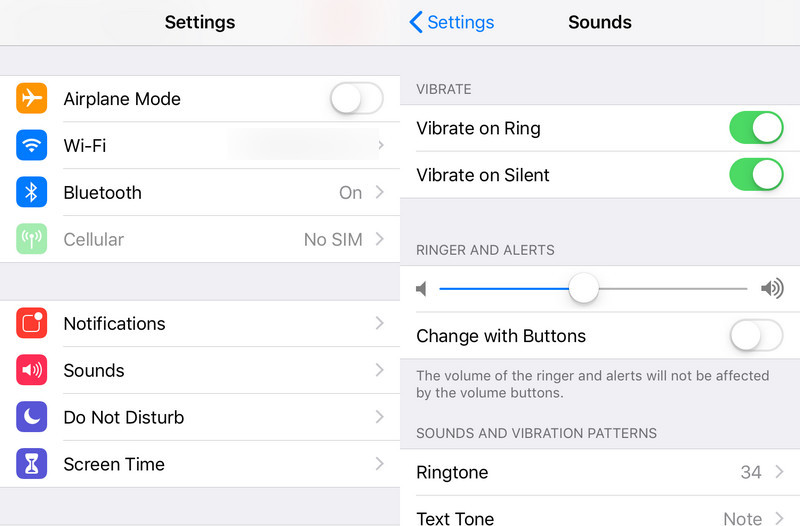
方法 2. 在辅助功能中启用振动(新 iOS)
对于 iOS 16 及更高版本,您需要前往“辅助功能”来启用整个 iPhone 的振动,并且在响铃/静音模式下没有振动按钮。如果您未在“辅助功能”中启用振动,您的振动设置将不起作用。
步骤 1。 可选 个人设置,向下滚动并点击 无障碍服务.
步骤 2。 下 物理与运动,点击 联系 在第一个。
步骤 3。 切换 振动 上。
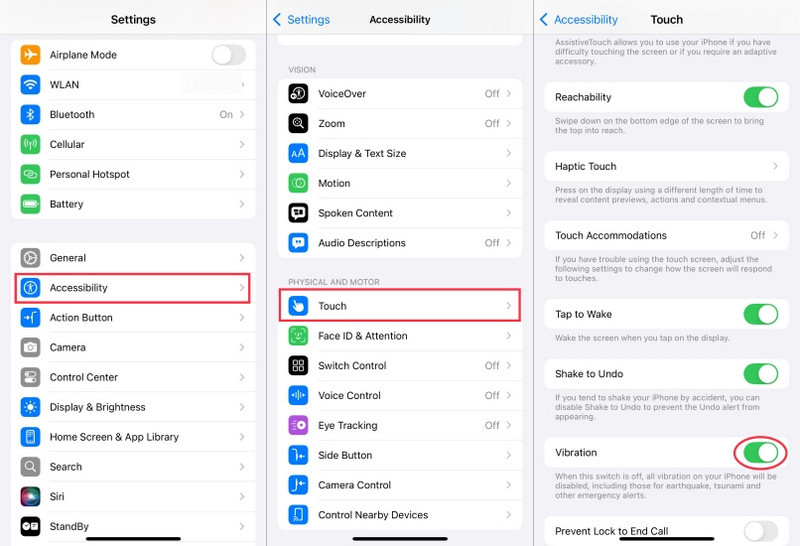
方法3.关闭“请勿打扰”模式
在这种情况下,从 iPhone 的右上角向下滑动,然后点击 专注于 月亮图案的图标关闭“请勿打扰”模式并再次检查 iPhone 振动。
方法4.更新iOS版本
iOS 版本中总会有一些小 bug,影响 iPhone 的正常使用。因此,如果您的 iOS 版本不是最新版本,这可能是导致 iPhone 不振动的原因。请将您的 iOS 版本更新到最新版本,看看这个 bug 是否已经修复。
步骤 1。 打开 个人设置 应用程序,然后点击 常规.
步骤 2。 选择 .
步骤 3。 敲打 现在更新 or 今晚更新。可能需要几分钟到一个小时。

方法5。重置所有设置
正如我们之前提到的,问题可能出在任何地方。如果我们找不到原因,重置 iPhone 上的所有设置是解决此问题的最后手段。它可以消除所有可能导致 iPhone 振动的错误操作。
步骤 1。 可选 个人设置 并点击 常规.
步骤 2。 导航至底部,然后点击 转移或重置 iPhone.
步骤 3。 敲打 重设 并选择 复位所有设置 在弹出的级联中。
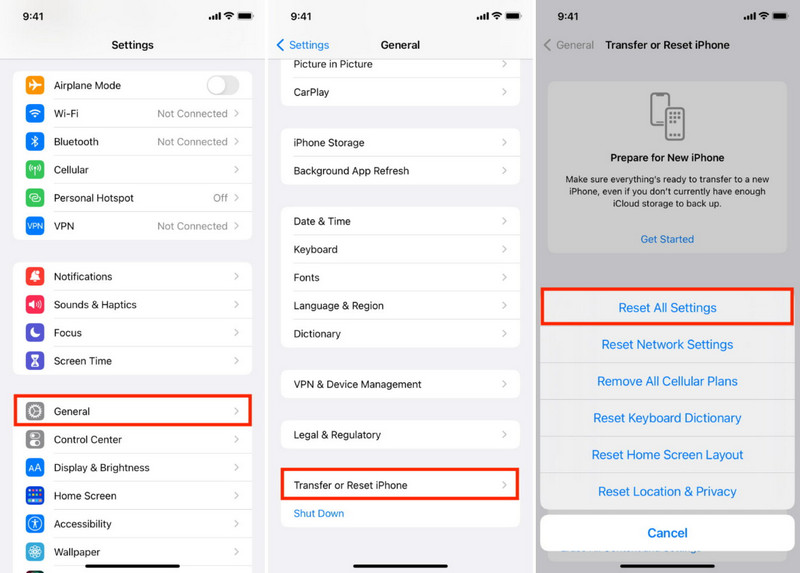
第3部分。如何停止/修复iPhone上的随机振动
本文概述了修复 iPhone 不振动的五种方法。但是,如果你的 iPhone 随机振动,并且这五种方法都有效,该怎么办?终极解决方案来了:使用 Apeaksoft iOS系统恢复.
该程序可以检测 iPhone 上超过 20 种问题,包括振动,并将其恢复正常。整个过程只需几分钟,修复过程自动运行。
此外,如果您的 iPhone 随机启动或卡在白屏,该程序将在几分钟内为您修复。
让我们看看如何解决 iPhone 不振动的问题。
步骤 1。 从两个链接下载此程序到您的电脑。双击安装并启动它。在主界面上,点击 iOS系统恢复.

步骤 2。 如果问题不严重, 快速修复 将在一分钟内修复。但如果不起作用,请点击 修复 按钮在底部。

步骤 3。 点击 标准模式 or 高级模式 并点击 确认请注意,高级模式将清除您 iPhone 上的所有数据。因此,如果您选择此模式,请先备份数据。

步骤 4。 在下一个界面中,确认您的iPhone型号并下载固件。点击 下一页在最后一个界面中,您将看到程序开始修复问题。您还可以看到进度条。该过程将在几分钟内完成。

结语
本文说明了如何修复 iPhone没有振动 一步一步解决问题。请按照以下步骤操作:首先,检查设置,然后解决系统问题。别忘了,Apeaksoft iOS System Recovery 可以帮助您自动修复 iOS 系统问题。希望本文对您有所帮助。欢迎分享给有需要的家人和朋友。
相关文章
iPhone 声音不正常会影响通话和音乐播放,还会导致通知静音。学习如何查找原因并快速解决问题。
发现iPhone看视频没有声音? 本文将提供 7 种方法和 2 个实用工具来解决这个问题。 快来看看什么适合您!
如果您拥有 iPhone 15 系列,可能会遇到各种问题。在这里,您可以了解如何快速修复 iPhone 15 问题。
当您的 iPhone 显示“无服务”时,您可能会感到困扰。别担心。我们有一些简单的解决方案,可以帮助您快速恢复连接。

